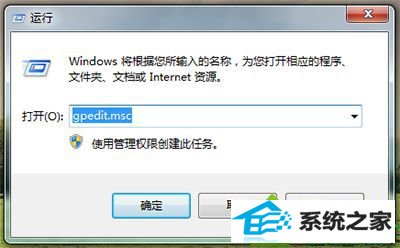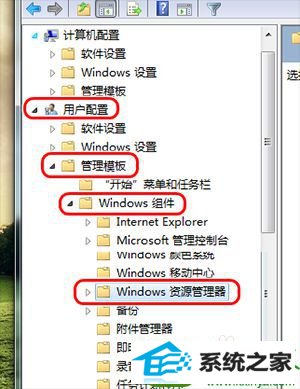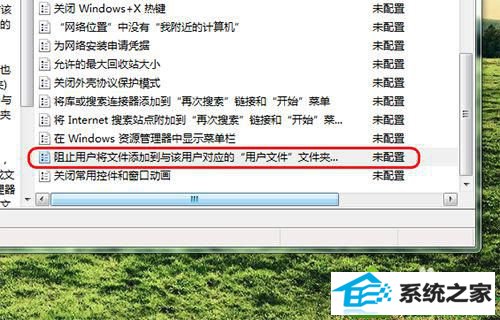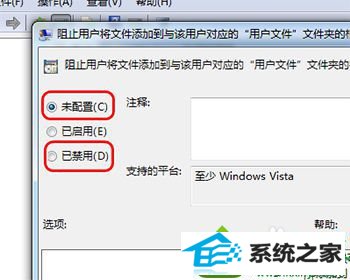今天和大家分享一下win10系统不能新建文件夹问题的解决方法,在使用win10系统的过程中经常不知道如何去解决win10系统不能新建文件夹的问题,有什么好的办法去解决win10系统不能新建文件夹呢?小编教你只需要1、按下win+R键打开运行,输入gpedit.msc并回车;2、打开组策略编辑器,在左边本地计算机策略一栏请依次定位到“用户配置->管理模板->windows 组件->windows 资源管理器”;就可以了;下面就是我给大家分享关于win10系统不能新建文件夹的详细步骤::
具体方法如下: 1、按下win+R键打开运行,输入gpedit.msc并回车;
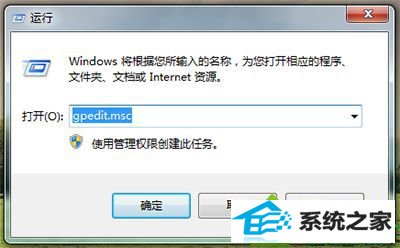
2、打开组策略编辑器,在左边本地计算机策略一栏请依次定位到“用户配置->管理模板->windows 组件->windows 资源管理器”;
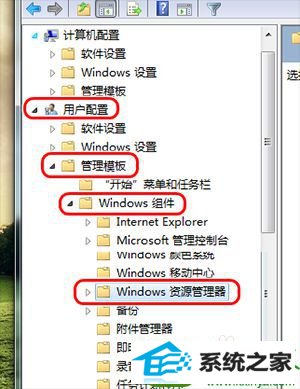
3、单击“windows 资源管理器”,然后从右边细节窗口中找到‘阻止用户将文件添加到与该用户对应的“用户文件夹”文件夹的根目录下’,并双击打开;
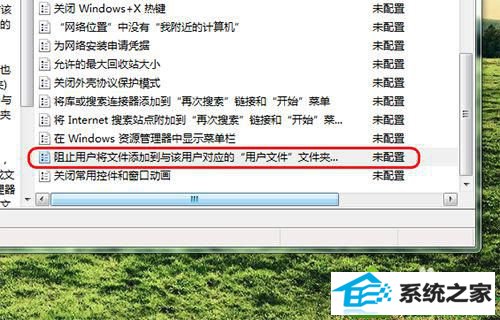
4、如果此处策略配置为“已启用”,会引起上述的报错。所以,这里我们要把它配置为“未启用”然后按“确定”保存更改;
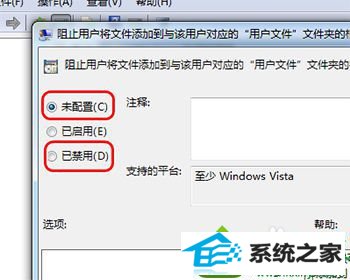
5、接着,退出组策略编辑器,并重启计算机。 关于win10系统不能新建文件夹的解决步骤分享到这里了,遇到一样问题的小伙伴,直接采取上述内容解决即可,